Bạn sử dụng TeamViewer, nhưng muốn tắt trạng thái online nhưng không biết phải làm sao vì phiên bản mới này có nhiều sự thay đổi so với các phiên bản cũ.
Hướng dẫn tắt trạng thái online trên Teamviewer
Bạn có thể download phiên bản mới nhất của phần mềm tại đây: Download TeamViewer
Bước 1: Sau khi cài đặt xong, bạn khởi động Teamviewer và chọn vào tab Extras => Options.
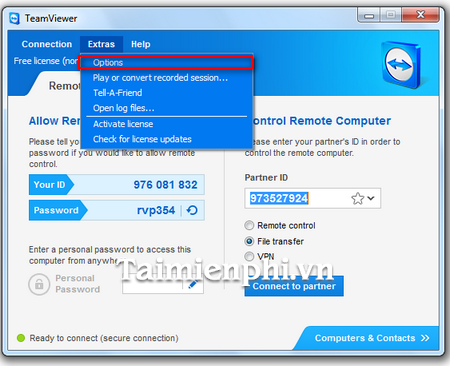
Bước 2: Kéo xuống dòng có tên Advanced. Chọn ô Show Advanced Options và nhấp chuột.
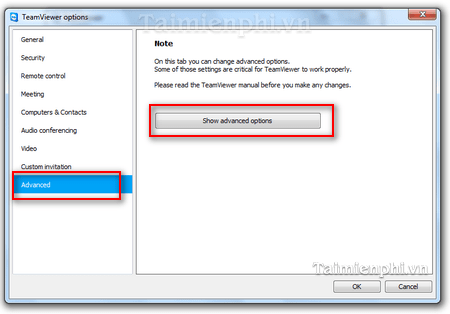
Bước 3: Chọn Hide online status for this TeamViewer ID rồi nhấn Ok.

Bạn đã tắt trạng thái online của TeamViewer thành công. Khi kích hoạt Hide online status for this TeamViewer ID, TeamViewer sẽ ẩn danh bạn trong danh sách Computer và Contact.
Điều này giúp bạn tránh làm phiền khi không muốn tham gia cuộc họp ảo hoặc cho phép máy chủ kết nối và kiểm soát máy của mình. Bạn có thể dễ dàng khôi phục chế độ online bằng cách làm lại các bước trên.
https://thuthuat.taimienphi.vn/tat-trang-thai-online-tren-teamviewer-7n.aspx
Bài viết này đã hướng dẫn cách chuyển sang chế độ offline trên TeamViewer một cách đơn giản và chi tiết, giúp bạn ẩn danh khi sử dụng phần mềm và tránh bị làm phiền.